자기와 VLOOKUP을 사용하는 방법 Excel에서 테이블을 포함
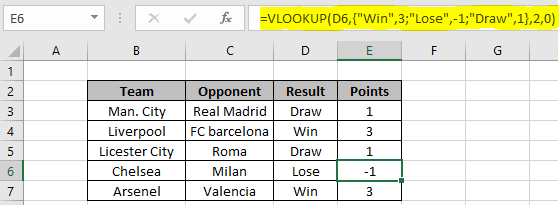
이 기사에서는 Excel에서 자체 포함 된 테이블과 함께 VLOOKUP을 사용하는 방법을 배웁니다.
시나리오 :
때로는 데이터 세트로 작업 할 때. 다른 가치를 기반으로 가치를 찾아야합니다. 예를 들어 시험 점수를 기반으로 학생의 성적을 찾거나 경기 결과를 기반으로 점수를 찾습니다. 이를 위해 일반적으로`link : / logical-formulas-excel-nested-if-function [nested IF formula]`를 사용하거나`link : / formulas-and-functions-introduction-of-vlookup-function [VLOOKUP 함수 ]`는 자체 포함 된 테이블입니다. 그래 .. 그게 바로 VLOOKUP 기능입니다. 다음은 자체 포함 된 테이블에서 VLOOKUP 함수를 사용하는 방법에 대한 설명입니다.
문제를 해결하는 방법?
이를 위해`link : / formulas-and-functions-introduction-of-vlookup-function [VLOOKUP function]`을 사용할 것입니다. VLOOKUP 함수는 조회 값, 조회 테이블, 열 인덱스 및 match_type 인 4 개의 인수를 사용합니다. 조회 배열 인수는 중괄호와 세미콜론으로 지정할 수 있습니다. 다음은 당신을 더 잘 설명하는 공식입니다.
일반 공식 :
|
= \{ r1c1 , r1c2 ; r2c1 , r2c2 ; r3c1 , r3c2,.. },col_index,0) |
중괄호로 주어진 테이블, 세미콜론 (;)을 사용하여 구분 된 행
및 쉼표 (,)를 사용하여 구분 된 열
값 : 조회 값 r1c1 : 첫 번째 행과 첫 번째 열 테이블 값 r1c2 : 첫 번째 행과 두 번째 열 테이블 값 r2c1 : 두 번째 행과 첫 번째 열 이후 col_index : 조회 열 인덱스 0 : match_type
예 :
이 모든 것들은 이해하기 어려울 수 있습니다. 예제와 함께 사용하여 이해해 봅시다. 여기에 경기에 대한 UEFA 게임 기록이 있습니다. 각 팀에서 얻은 점수를 찾아야합니다.
일반적으로 포인트 테이블을 만들고 그 테이블을 인수로 가져옵니다.
그러나 여기서는 아래와 같은 공식으로 테이블을 가져올 수 있습니다.
공식을 사용하십시오.
|
= ( D3 , \{ “Win”,3 ; “Lose”,-1 ; “Draw”,1 } , 2 , 0) |
설명 :. 여기에서 열 1의 VLOOKUP 함수 조회 값입니다.
-
그런 다음 열 2에서 일치하는 조회 값에 해당하는 값을 반환합니다.
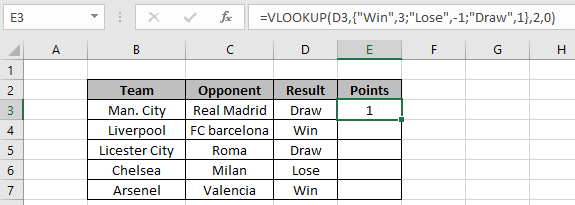
위의 이미지에서 볼 수 있듯이 무승부 경기에서 팀이 얻은 점수는 1입니다. 자체 포함 된 테이블을 사용하여 VLOOKUP 공식을 사용하여 계산했습니다. 이제 아래 표시된 것처럼 수식을 다른 셀에 복사하십시오.
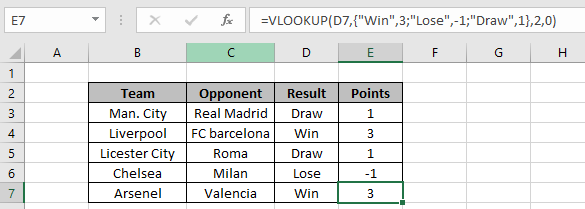
보시다시피 단일 공식을 사용하여 모든 결과 값을 얻었습니다. 앞에서 설명한 것처럼 아래에 설명 된 중첩 IF 수식을 사용하여 동일한 작업을 수행 할 수도 있습니다.
같은 테이블에 중첩 된 IF 수식을 사용하는 방법 :
공식에 대해 아래와 같이 IF 함수를 여러 번 사용하십시오. 여기에서`link : / logical-formulas-excel-nested-if-function [nested IF formula]`에 대해 자세히 알아보세요.
공식을 사용하십시오 :
|
= =”Win” , 3 ,
“Lose” , -1 ,
“Draw” , 1 , “” ) ) ) |
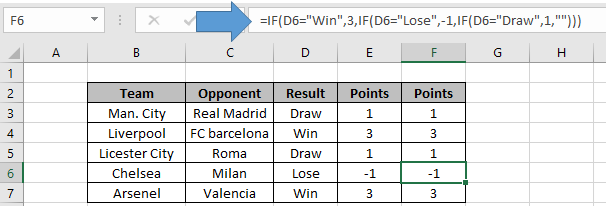
위 이미지에서 볼 수 있듯이 결과 값과 일치하는 모든 포인트가 여기에 있습니다. 그 이유는 테이블이 클수록 수식을 사용할 것이기 때문에 일반적으로 중첩 IF를 사용하지 않는 이유이고 또 다른 이유는 VLOOKUP 수식에서 여러 행을 추가 할 수 있으므로 동일한 수식을 사용하여 여러 값을 추출 할 수 있기 때문입니다. 중첩 된 IF 케이스에서는 발생하지 않습니다. 또한 동일한 수식을 사용하여`link : / logical-formulas-calculate-marks-with-criteria-in-excel [점수 또는 점수 찾기]`를 사용할 수도 있습니다. 여기 표에서 값을 추출하는 방법에 대해 자세히 알아보세요.
다음은 공식 사용에 관한 모든 관찰 참고 사항입니다.
참고 :
-
조회 배열에 더 많은 행과 열을 추가 할 수 있습니다.
-
텍스트 인수는 따옴표 ( “”)로 묶어야합니다.
-
VLOOKUP 테이블의 맨 왼쪽 또는 첫 번째 열에는 lookup_array가 있어야합니다. . col 인덱스는 조회 배열이므로 1이 될 수 없습니다. 0 인수는 정확한 일치 값에 사용됩니다. 대략적인 일치 값으로 1을 사용하십시오.
-
조회 배열에서 조회 값을 찾을 수없는 경우 함수는 # N / A 오류를 반환합니다. 따라서 필요한 경우 오류를 포착하십시오.
Excel에서 자체 포함 된 테이블로 VLOOKUP을 사용하는 방법에 대한이 기사가 설명이되기를 바랍니다. 여기에서 조회 공식에 대한 더 많은 기사를 찾아보십시오.
블로그가 마음에 들면 Facebook에서 친구들과 공유하세요. 또한 Twitter와 Facebook에서 우리를 팔로우 할 수 있습니다. 우리는 여러분의 의견을 듣고 싶습니다. 우리가 작업을 개선, 보완 또는 혁신하고 여러분을 위해 개선 할 수있는 방법을 알려주십시오. mailto : [email protected] [[email protected]]
관련 기사
link : / lookup-formulas-how-to-retrieve-latest-price-in-excel [Excel에서 최신 가격을 검색하는 방법]: 모든 비즈니스에서 가격을 업데이트하고 모든 구매에 최신 가격을 사용하는 것이 일반적입니다. 판매는 필수입니다. Excel의 목록에서 최신 가격을 검색하려면 LOOKUP 함수를 사용합니다. LOOKUP 함수는 최신 가격을 가져옵니다.
link : / lookup-formulas-vlookup-function-to-calculate-grade-in-excel [Excel에서 성적을 계산하는 VLOOKUP 함수]: 성적을 계산하려면 IF 및 IFS 만 사용할 수있는 함수가 아닙니다. VLOOKUP은 이러한 조건부 계산에 더 효율적이고 동적입니다. VLOOKUP을 사용하여 성적을 계산하려면이 공식을 사용할 수 있습니다.
link : / lookup-formulas-17-things-about-excel-vlookup [17 Excel VLOOKUP 관련 사항]: VLOOKUP은 일치하는 값을 검색하는 데 가장 일반적으로 사용되지만 VLOOKUP은 이보다 더 많은 작업을 수행 할 수 있습니다. 효과적으로 사용하기 위해 알아야 할 VLOOKUP에 대한 17 가지 사항이 있습니다.
link : / lookup-formulas-lookup-the-first-text-from-a-list [LOOKUP the First Text from a List in Excel]: VLOOKUP 함수는 와일드 카드 문자와 잘 작동합니다. 이것을 사용하여 Excel의 주어진 목록에서 첫 번째 텍스트 값을 추출 할 수 있습니다. 다음은 일반 공식입니다.
link : / lookup-formulas-lookup-date-with-last-value-in-list [LOOKUP date with last value in list]: 마지막 값이 포함 된 날짜를 검색하려면 LOOKUP 함수를 사용합니다. 이 함수는 벡터의 마지막 값을 포함하는 셀을 확인한 다음 해당 참조를 사용하여 날짜를 반환합니다.
인기 기사 :
link : / keyboard-formula-shortcuts-50-excel-shortcuts-to-increase-your-productivity [50 Excel 단축키로 생산성 향상]: 작업 속도를 높이세요. 이 50 개의 바로 가기를 사용하면 Excel에서 더 빠르게 작업 할 수 있습니다.
link : / tips-countif-in-microsoft-excel [Excel에서 COUNTIF 함수 사용 방법]:이 놀라운 함수를 사용하여 조건으로 값을 계산합니다. 특정 값을 계산하기 위해 데이터를 필터링 할 필요가 없습니다. Countif 기능은 대시 보드를 준비하는 데 필수적입니다.
link : / excel-formula-and-function-excel-sumif-function [Excel에서 SUMIF 함수 사용 방법]: 대시 보드의 또 다른 필수 기능입니다. 이를 통해 특정 조건에 대한 값을 합산 할 수 있습니다.
link : / formulas-and-functions-introduction-of-vlookup-function [Excel에서 VLOOKUP 함수 사용 방법]: 다양한 범위의 값을 조회하는 데 사용되는 Excel에서 가장 많이 사용되는 인기 함수 중 하나입니다. 및 시트.